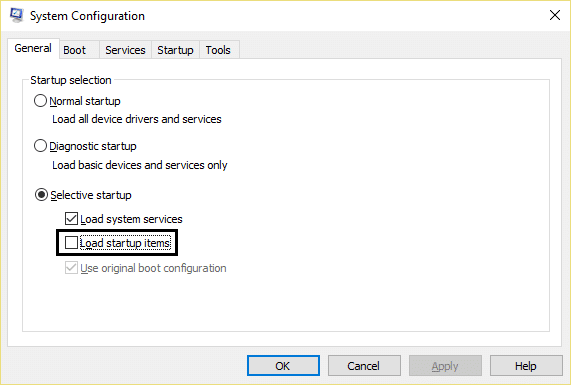Arreglar Host de servicio: Sistema local (svchost.exe) Alto uso de CPU y disco
Publicado: 2019-01-15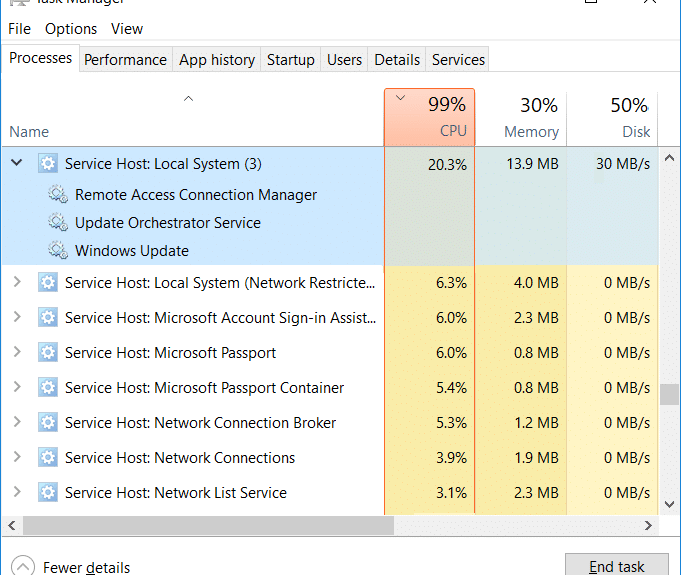
Arreglar Host de servicio: Sistema local (svchost.exe) Alto uso de CPU y disco: si se enfrenta a este problema en el que un proceso llamado Host de servicio: Sistema local (svchost.exe) está utilizando todos los recursos del sistema, lo que provoca un uso elevado de CPU y disco en el Administrador de tareas, no se preocupe, ya que hoy veremos cómo solucionar este problema con la ayuda de este artículo. Esta publicación lo ayudará si enfrenta un uso elevado de la CPU, el uso de la memoria o el uso del disco debido al proceso Host de servicio: sistema local.
¿Qué es Host de servicio: sistema local (svchost.exe)?
Host de servicio: el sistema local es en sí mismo un paquete de otros procesos del sistema que se ejecutan bajo él, en otras palabras, es básicamente un contenedor de alojamiento de servicios genérico. Por lo tanto, la solución de este problema se vuelve difícil ya que cualquier proceso que se ejecute bajo Service Host: Sistema local puede causar un problema de uso elevado de la CPU o del disco. Host de servicio: el sistema local incluye procesos como un administrador de usuarios, un cliente de directiva de grupo, Windows Auto Update, un servicio de transferencia inteligente en segundo plano (BITS), un programador de tareas, etc.
Puede ver rápidamente varios procesos en Host de servicio: Sistema local presionando las teclas Ctrl + Alt + Supr juntas para abrir el Administrador de tareas, luego cambie a la pestaña Procesos y busque los procesos relacionados con el Host de servicio, como Host de servicio: Servicio local, Host de servicio: Red Servicio, etc. Cuando amplíe este servicio, encontrará varios procesos ejecutándose bajo él.
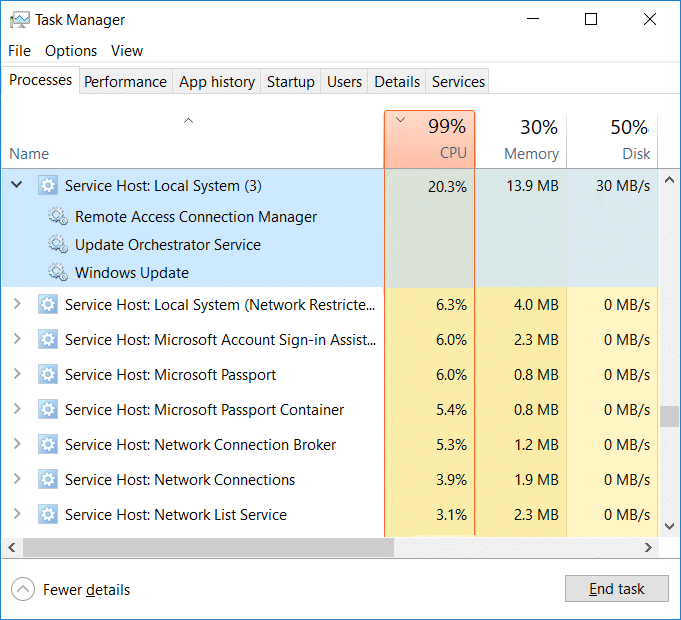
Como puede ver, hay una serie de procesos que se ejecutan en Service Host: Sistema local (svchost.exe), como Windows Update, que puede consumir una gran cantidad de recursos del sistema, pero si un proceso en particular está causando un alto uso de CPU y disco constantemente, entonces puede ser un problema del que hay que ocuparse. Entonces, sin perder tiempo, veamos Cómo reparar el host de servicio: sistema local (svchost.exe) Alto uso de CPU y disco con la ayuda del tutorial que se detalla a continuación.
Contenido
- Arreglar Host de servicio: Sistema local (svchost.exe) Alto uso de CPU y disco
- Método 1: ejecutar el comando SFC y DISM
- Método 2: eliminar la carpeta de distribución de software
- Método 3: deshabilitar Superfetch
- Método 4: corrección del registro
- Método 5: Ejecute el solucionador de problemas de Windows Update
- Método 6: realizar un inicio limpio
- Método 7: reiniciar el servicio de actualización de Windows
- Método 8: Cambiar la programación del procesador
- Método 9: deshabilite el servicio de transferencia inteligente en segundo plano
- Método 10: realizar la restauración del sistema
Arreglar Host de servicio: Sistema local (svchost.exe) Alto uso de CPU y disco
Nota: asegúrese de crear un punto de restauración en caso de que algo salga mal.
Antes de continuar con los pasos de solución de problemas, primero debe identificar la causa raíz del problema, es decir, qué servicio o proceso en Host de servicio: sistema local está causando el problema de uso elevado de CPU o disco. Para hacer esto, necesitará una herramienta gratuita de Microsoft llamada Process Explorer.
1.Descargue este programa desde el enlace anterior, haga clic derecho en el archivo procexp64.exe y seleccione ejecutar como administrador.
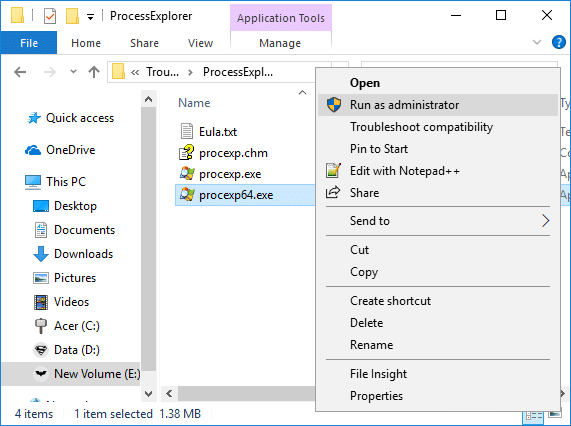
2.Ahora haga clic en la columna CPU para ordenar los procesos por CPU o consumo de memoria.
3.A continuación, busque el proceso svchost.exe en la lista y haga clic derecho sobre él y seleccione Propiedades.
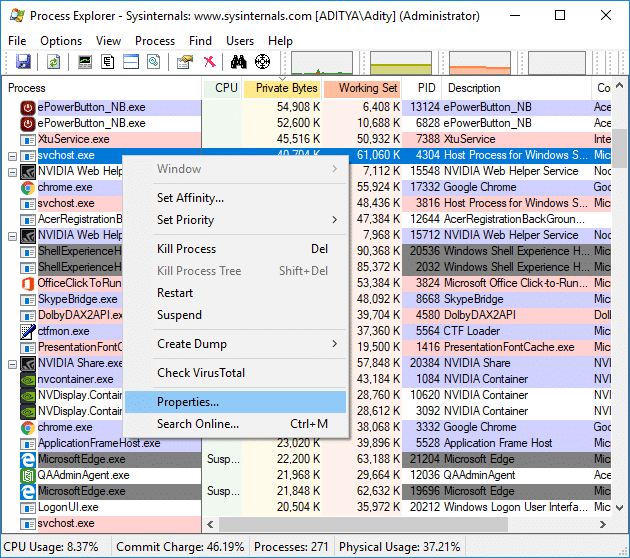
4.En la ventana de propiedades de svchost.exe, cambie a la pestaña Servicios , donde encontrará una lista de los servicios que se ejecutan en este proceso.
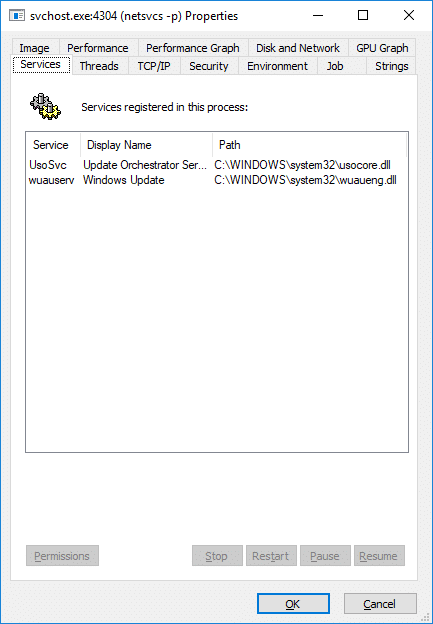
5. A continuación, cambie a la pestaña Subproceso , donde encontrará todos los subprocesos que se ejecutan dentro del servicio svchost.exe.
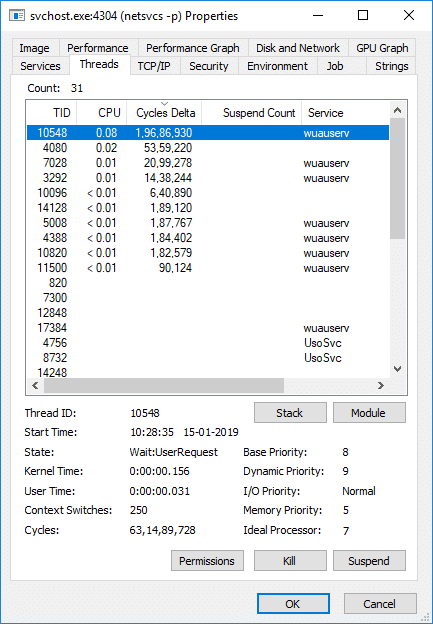
6.Haga clic en la columna CPU y la columna Cycles Delta para ordenar los subprocesos y encontrar el servicio o la biblioteca dll que causa un alto uso de la CPU.
7.Haga clic en el servicio en particular que causa el problema y haga clic en el botón Eliminar o suspender.
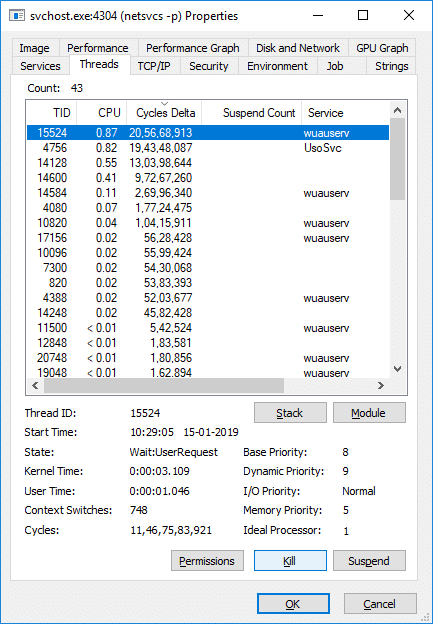
8. A continuación, espere unos minutos y compruebe si el uso elevado de la CPU o del disco por parte del Host de servicio: Sistema local (svchost.exe) está solucionado.
9. Si aún enfrenta el problema, siga los pasos anteriores para todos los subprocesos que consumen una gran parte de los recursos del sistema.
10. Una vez que se haya concentrado en el culpable particular que estaba causando el problema, debe deshabilitar el servicio en particular desde la ventana services.msc.
11. Para hacer esto, deberá asignar los nombres de DLL a los nombres de servicio , usando el paso 4.
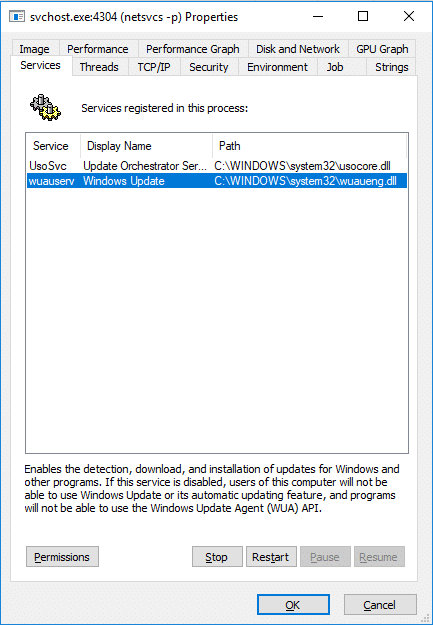
12.Presione la tecla de Windows + R, luego escriba services.msc y presione Enter.
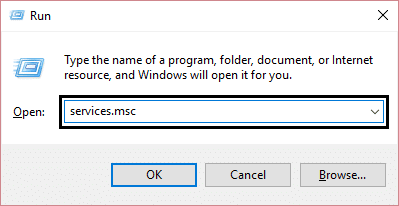
13.Encuentre los servicios particulares que causan el problema en la ventana service.msc, luego haga clic derecho sobre él y seleccione Propiedades.
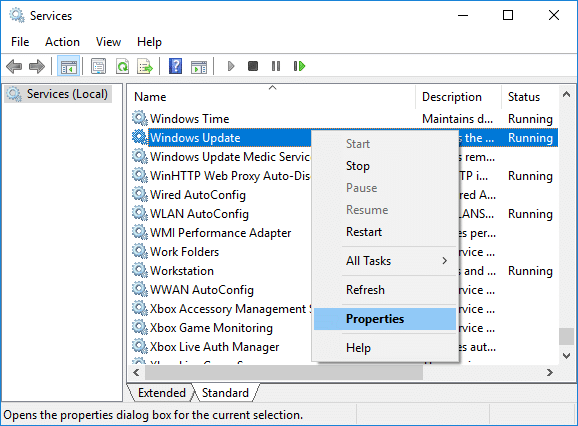
14.Si el servicio ya se está ejecutando, haga clic en Detener y, a continuación, en el menú desplegable Tipo de inicio, seleccione Deshabilitado.
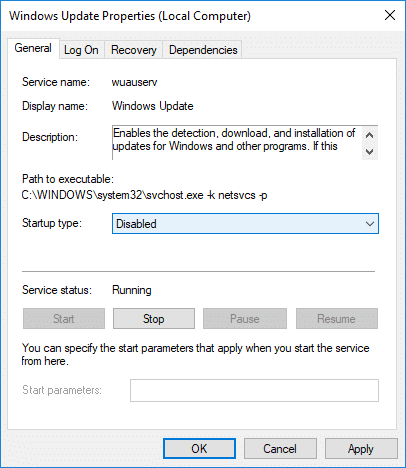
15.Haga clic en Aplicar y, a continuación, en Aceptar para guardar los cambios y esto solucionaría el problema del host de servicio: sistema local (svchost.exe), uso elevado de CPU y disco .
Método 1: ejecutar el comando SFC y DISM
1.Presione la tecla de Windows + X y luego haga clic en Símbolo del sistema (Administrador).
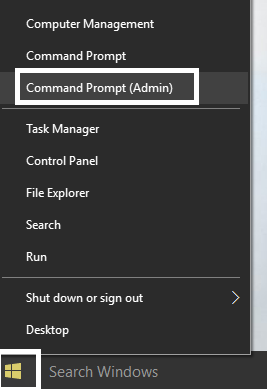
2.Ahora escriba lo siguiente en el cmd y presione enter:
sfc /escanear ahora sfc /scannow /offbootdir=c:\ /offwindir=c:\windows (si lo anterior falla, pruebe con este)
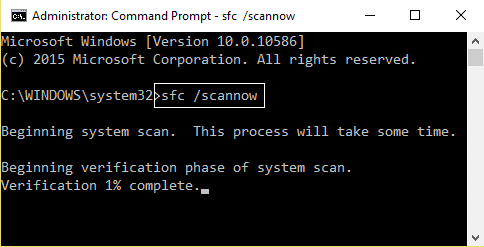
3.Espere a que termine el proceso anterior y, una vez hecho, reinicie su PC.
4. Vuelva a abrir cmd y escriba el siguiente comando y presione enter después de cada uno:
Dism /En línea /Imagen de limpieza /CheckHealth Dism /En línea /Imagen de limpieza /ScanHealth Dism /En línea /Limpieza-Imagen /RestoreHealth
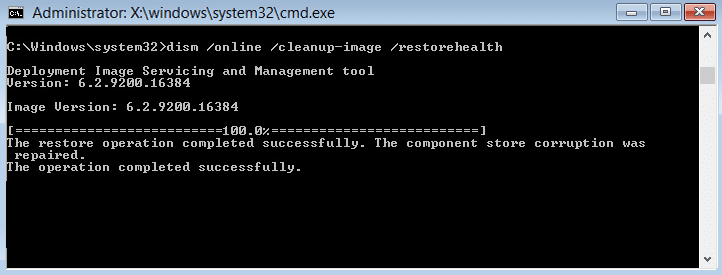
5. Deje que se ejecute el comando DISM y espere a que finalice.
6. Si el comando anterior no funciona, intente con el siguiente:
Dism /Image:C:\offline /Cleanup-Image /RestoreHealth /Fuente:c:\test\mount\windows Desactivar /En línea /Imagen de limpieza /RestoreHealth /Fuente:c:\test\mount\windows /LimitAccess
Nota: Reemplace C:\RepairSource\Windows con la ubicación de su fuente de reparación (disco de instalación o recuperación de Windows).
7.Reinicie su PC para guardar los cambios y ver si puede reparar el Host de servicio: Sistema local (svchost.exe) Alto uso de CPU y disco.
Método 2: eliminar la carpeta de distribución de software
1.Presione la tecla de Windows + R, luego escriba services.msc y presione Enter.
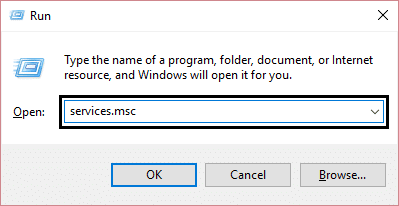
2.Haga clic derecho en el servicio de actualización de Windows y seleccione Detener.
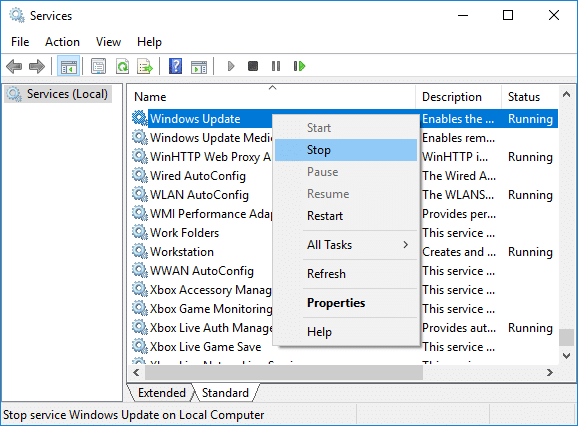
3.Abra el Explorador de archivos y luego navegue a la siguiente ubicación:
C:\Windows\Distribución de software
4. Elimine todos los archivos y carpetas en SoftwareDistribution.
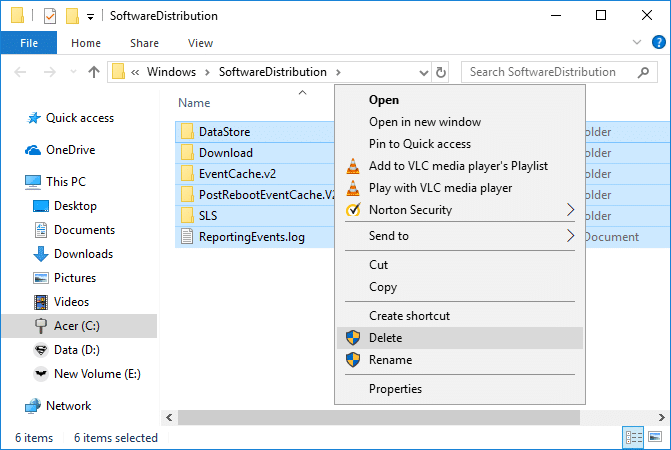
5.Vuelva a hacer clic con el botón derecho en el servicio de actualización de Windows y luego seleccione Iniciar.

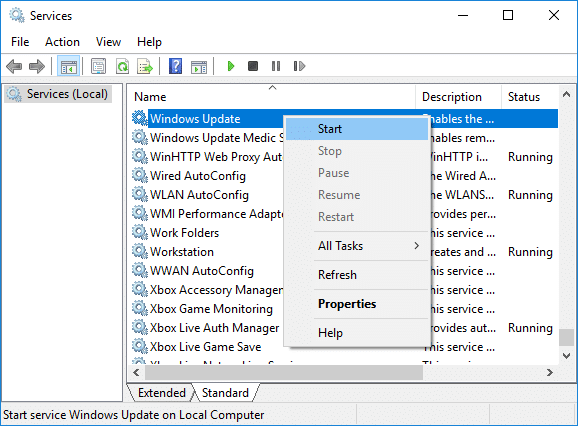
6. Ahora, intente descargar las actualizaciones y vea si puede reparar el Host de servicio: Sistema local (svchost.exe) Alto uso de CPU y disco.
Método 3: deshabilitar Superfetch
1.Presione la tecla de Windows + R, luego escriba services.msc y presione Enter.
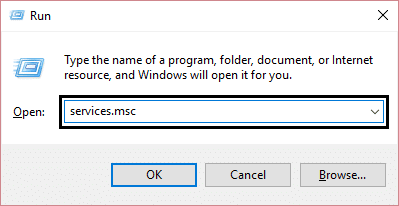
2.Busque el servicio Superfetch en la lista, luego haga clic derecho sobre él y seleccione Propiedades.
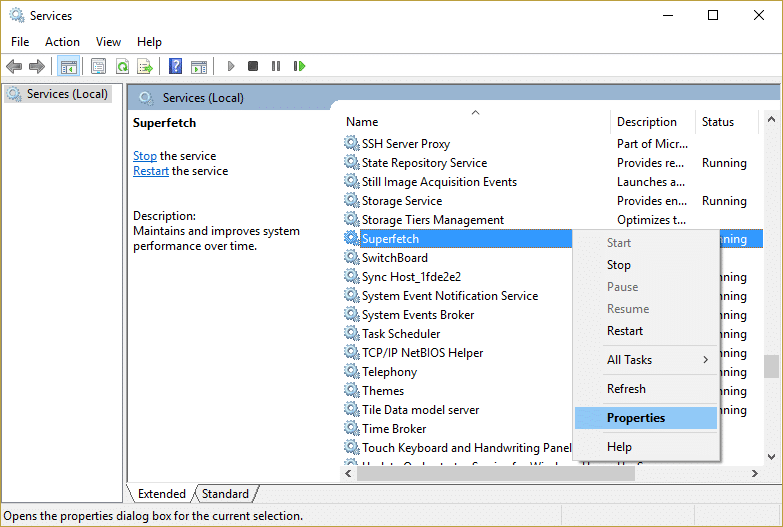
3.En Estado del servicio, si el servicio se está ejecutando, haga clic en Detener.
4.Ahora, en el menú desplegable Tipo de inicio , seleccione Deshabilitado.
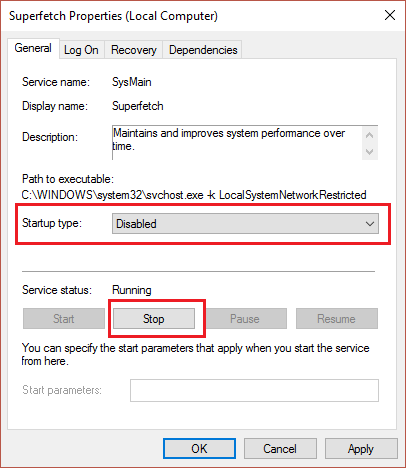
5.Haga clic en Aplicar seguido de Aceptar.
6.Reinicie su PC para guardar los cambios.
Si el método anterior no deshabilita los servicios de Superfetch, puede seguir deshabilitando Superfetch usando el Registro:
1.Presione la tecla de Windows + R, luego escriba regedit y presione Entrar para abrir el Editor del Registro.
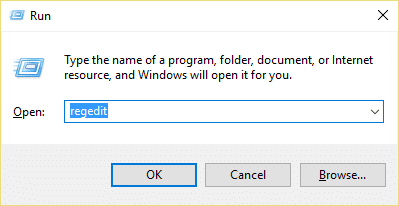
2. Navegue hasta la siguiente clave de registro:
HKEY_LOCAL_MACHINE\SYSTEM\CurrentControlSet\Control\Session Manager\Memory Management\PrefetchParameters
3.Asegúrese de haber seleccionado PrefetchParameters y luego, en la ventana derecha, haga doble clic en la clave EnableSuperfetch y cambie su valor a 0 en el campo de datos de valor.
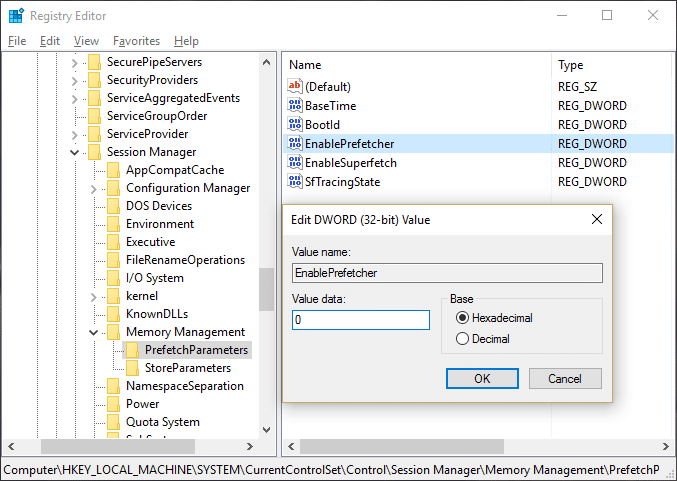
4.Haga clic en Aceptar y cierre el Editor del Registro.
5.Reinicie su PC para guardar los cambios y ver si puede reparar el Host de servicio: Sistema local (svchost.exe) Alto uso de CPU y disco.
Método 4: corrección del registro
1.Presione la tecla de Windows + R, luego escriba regedit y presione Entrar para abrir el Editor del Registro.
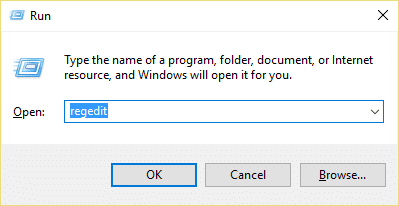
2. Navegue hasta la siguiente clave de registro:
HKEY_LOCAL_MACHINE\SYSTEM\ControlSet001\Servicios\Ndu
3.Asegúrese de seleccionar Ndu y luego, en el panel derecho de la ventana, haga doble clic en Inicio.
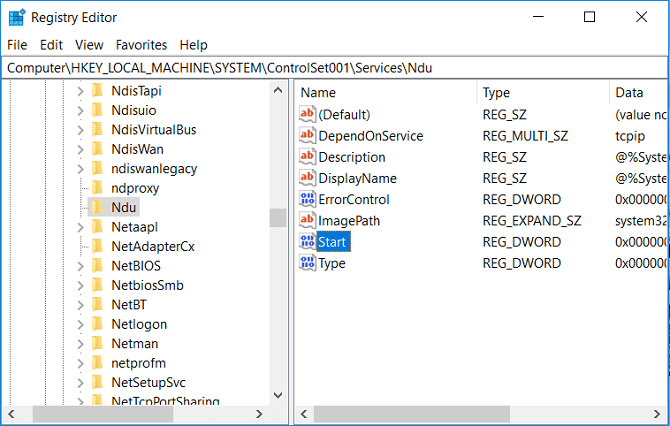
4. Cambie el valor de Inicio a 4 y haga clic en Aceptar.
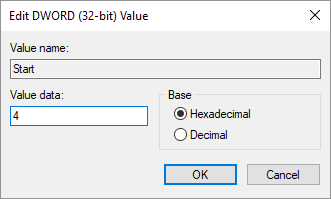
5.Cierre todo y reinicie su PC para guardar los cambios.
Método 5: Ejecute el solucionador de problemas de Windows Update
1.Presione la tecla de Windows + I para abrir Configuración y luego haga clic en Actualización y seguridad.
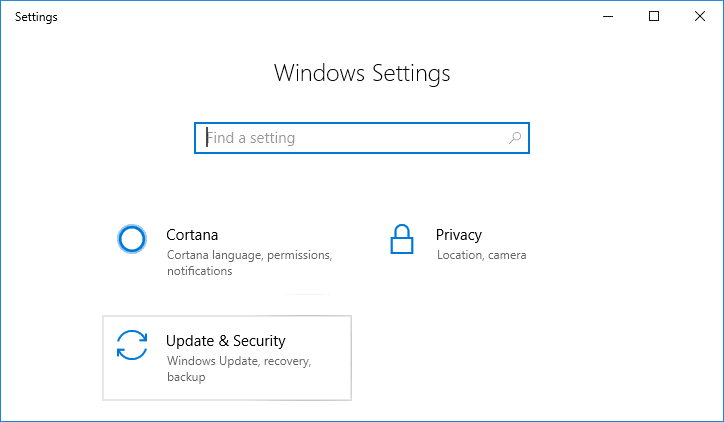
2.En el menú de la izquierda, asegúrese de seleccionar Solucionar problemas.
3. Ahora, en la sección Ponerse en marcha, haga clic en Windows Update.
4. Una vez que haga clic en él, haga clic en " Ejecutar el solucionador de problemas " en Windows Update.
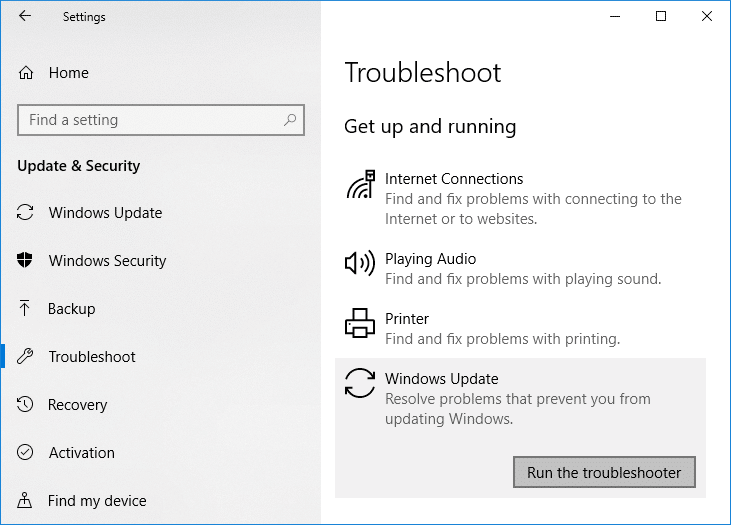
5.Siga las instrucciones en pantalla para ejecutar el solucionador de problemas y ver si puede reparar el Host de servicio: Sistema local (svchost.exe) Alto uso de CPU y disco.
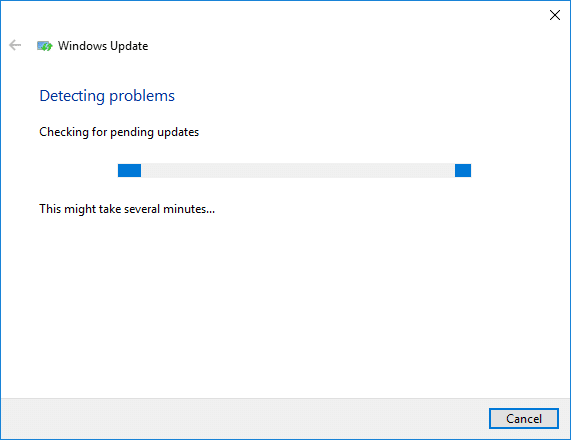
Método 6: realizar un inicio limpio
A veces, el software de terceros puede entrar en conflicto con el sistema y, por lo tanto, puede causar un uso elevado de la CPU en su PC. Para reparar el Host de servicio: Sistema local (svchost.exe) Alto uso de CPU y disco , debe realizar un inicio limpio en su PC y diagnosticar el problema paso a paso.
Método 7: reiniciar el servicio de actualización de Windows
1.Presione la tecla de Windows + R, luego escriba " services.msc " (sin comillas) y presione Enter.
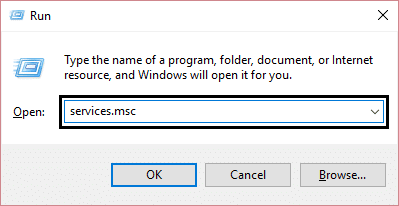
2. Localice los siguientes servicios:
Servicio de transferencia inteligente en segundo plano (BITS)
Servicio criptográfico
actualizacion de Windows
Instalador MSI
3.Haga clic derecho en cada uno de ellos y luego seleccione Propiedades. Asegúrese de que su Tipo de inicio esté configurado en Automático.
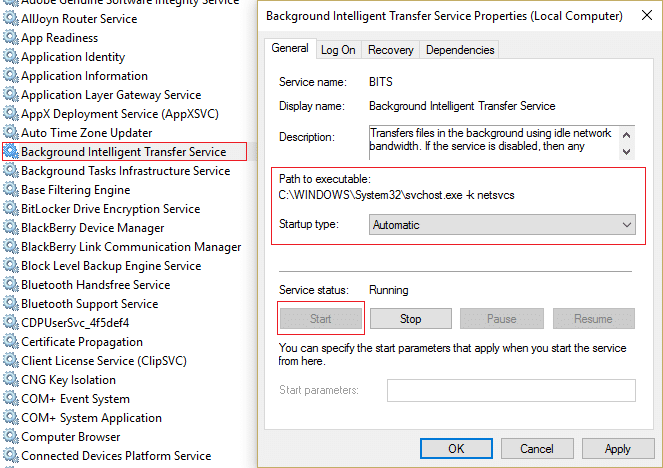
4. Ahora, si alguno de los servicios anteriores se detiene, asegúrese de hacer clic en Iniciar en Estado del servicio.
5.A continuación, haga clic con el botón derecho en el servicio de actualización de Windows y seleccione Reiniciar.
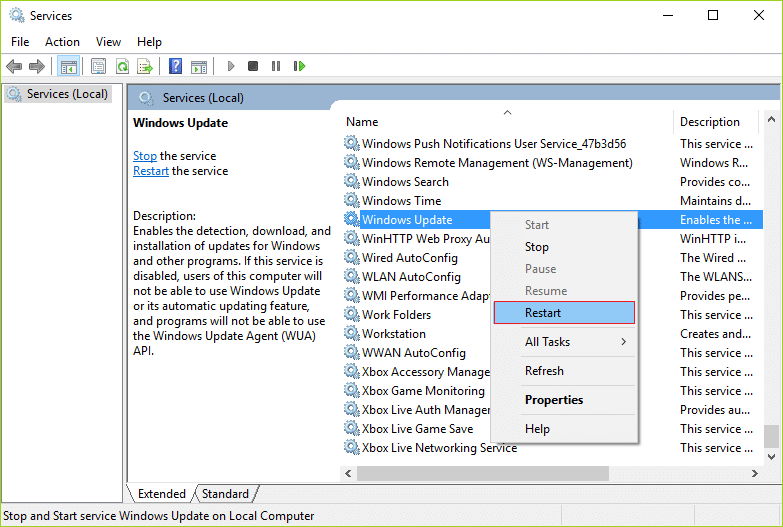
6.Haga clic en Aplicar seguido de Aceptar y luego reinicie su PC para guardar los cambios.
Método 8: Cambiar la programación del procesador
1.Presione la tecla de Windows + R, luego escriba sysdm.cpl y presione Entrar para abrir Propiedades del sistema.
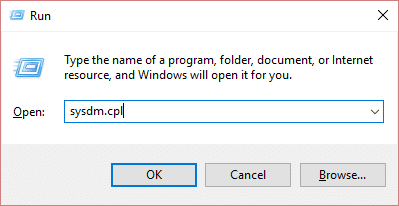
2.Cambie a la pestaña Avanzado y haga clic en Configuración en Rendimiento.
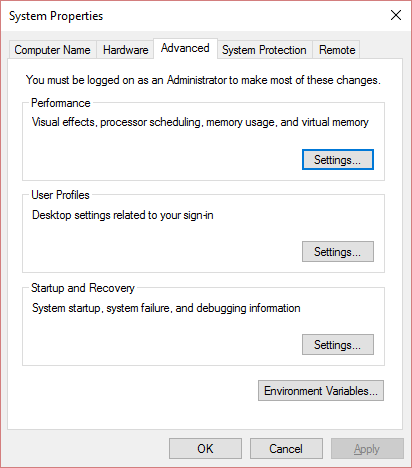
3.Vuelva a cambiar a la pestaña Avanzado en Opciones de rendimiento.
4.En Programación del procesador, seleccione Programa y haga clic en Aplicar seguido de Aceptar.
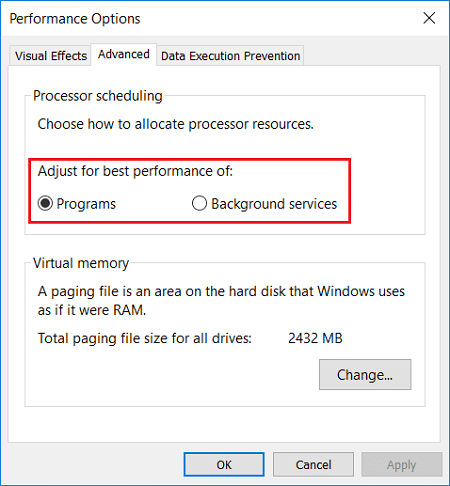
5.Reinicie su PC para guardar los cambios y verifique si puede resolver el problema Host de servicio: Sistema local (svchost.exe) Uso elevado de CPU y disco.
Método 9: deshabilite el servicio de transferencia inteligente en segundo plano
1.Presione la tecla de Windows + R, luego escriba msconfig y presione Enter.
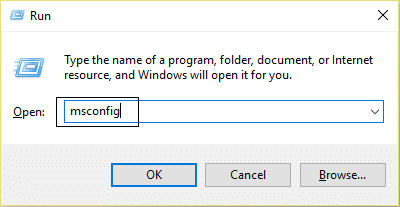
2.Cambie a la pestaña de servicios y luego desmarque "Servicio de transferencia inteligente en segundo plano".

3.Haga clic en Aplicar seguido de Aceptar.
Método 10: realizar la restauración del sistema
1.Presione la tecla de Windows + R y escriba " sysdm.cpl " y luego presione enter.
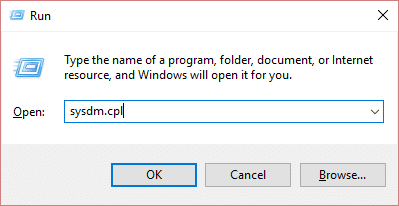
2.Cambie a la pestaña Protección del sistema y haga clic en el botón Restaurar sistema .
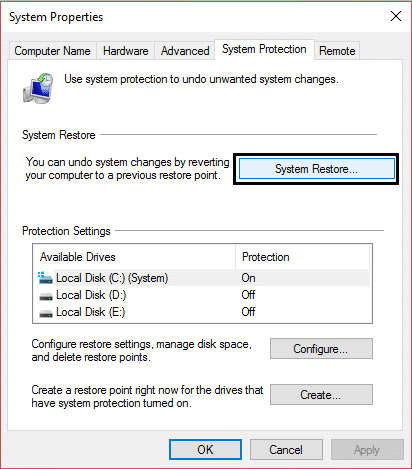
3.Haga clic en Siguiente y elija el punto de restauración del sistema deseado.
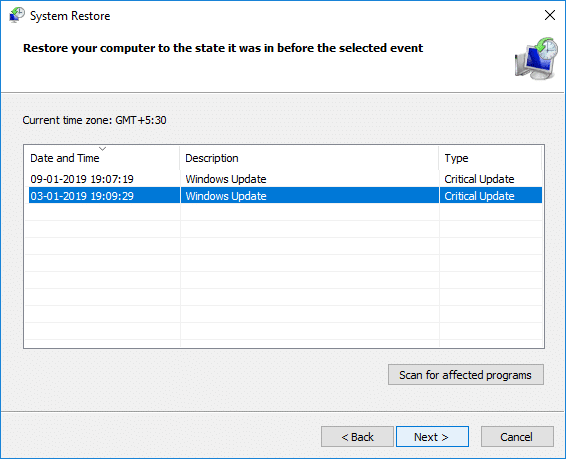
4. Siga las instrucciones en pantalla para completar la restauración del sistema.
5.Reinicie su PC para guardar los cambios.
Recomendado:
- Arreglar el sonido HDMI que no funciona en Windows 10
- 5 formas de arreglar la falta de sonido en YouTube
- Youtube no funciona Problema en Chrome [SOLUCIONADO]
- Repara YouTube funcionando lento en tu PC
Eso es todo, ha solucionado con éxito el host de servicio: sistema local (svchost.exe), alto uso de CPU y disco, pero si todavía tiene alguna pregunta sobre este tutorial, no dude en hacerla en la sección de comentarios.